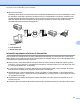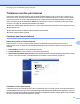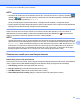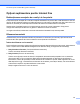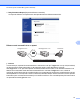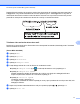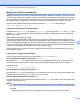Network User's Guide
Table Of Contents
- Ghidul utilizatorului de reţea
- Modelele aplicabile
- Definiţia notelor
- Notă referitoare la întocmire şi publicare
- NOTĂ IMPORTANTĂ
- Cuprins
- Operarea în reţea
- 1 Introducere
- 2 Modificarea setărilor de reţea ale aparatului dumneavoastră
- 3 Configurarea aparatului pentru lucrul într-o reţea fără fir
- Prezentare generală
- Confirmarea mediului de reţea
- Configurarea temporară a reţelei fără fir utilizând un cablu USB
- Configurarea la prima apăsare folosind WPS (Wi-Fi Protected Setup™ - Instalare protejată Wi-Fi) sau ...
- Configurarea folosind programul asistent pentru configurare din panoul de control al aparatului
- Configurarea în modul Ad-hoc
- 4 Configurarea panoului de control
- Setările de reţea
- TCP/IP
- Programul asistent pentru configurare (numai reţea fără fir)
- WPS (Wi‑Fi Protected Setup - Instalare protejată Wi-Fi)/AOSS™ (numai reţele fără fir)
- WPS cu cod PIN (numai reţea fără fir)
- Starea WLAN (numai reţea fără fir)
- Ethernet (numai reţea prin cablu)
- Adresa MAC
- E‑mail / IFAX (pentru modelele MFC) (disponibil dacă a fost descărcat IFAX)
- Reţeaua I/F
- Reiniţializarea setărilor de reţea la valorile implicite
- Imprimarea raportului de configurare a reţelei
- Tipărirea raportului WLAN
- Tabelul cu funcţiile şi setările implicite din fabricaţie
- Setările de reţea
- 5 Administrarea online a reţelei folosind Web Based Management
- Prezentare generală
- Configurarea setărilor aparatului prin Administrarea online a reţelei folosind Web Based Management ...
- Secure Function Lock 2.0 (Blocarea securizată a funcţiilor 2.0)
- Sincronizarea cu serverul SNTP
- Modificarea configuraţiei Scan to FTP (Scanare către FTP) folosind un browser web
- Modificarea configuraţiei Scan to Network (Scanare către reţea) folosind un browser web
- Modificarea configuraţiei LDAP folosind un browser web (Pentru MFC‑J4510DW) (poate fi descărcată)
- 6 Funcţionarea LDAP (Pentru MFC‑J4510DW)
- 7 Internet fax (pentru modelele MFC) (poate fi descărcat)
- 8 Funcţiile de securitate
- 9 Depanarea
- Glosar de reţea
- 10 Tipuri de conexiuni de reţea şi protocoale
- 11 Configurarea aparatului pentru o reţea
- 12 Termeni şi concepte referitoare la reţeaua fără fir
- 13 Setări de reţea suplimentare pentru Windows®
- Tipuri de setări de reţea suplimentare
- Instalarea driverelor utilizate pentru imprimare şi scanare prin intermediul Serviciilor web (Window ...
- Dezinstalarea driverelor utilizate pentru imprimare şi scanare prin intermediul Serviciilor web (Win ...
- Imprimarea în reţea şi scanarea instalaţiei pentru modul infrastructură la utilizarea Vertical Pairi ...
- Anexe
- Index
- brother ROM
Internet fax (pentru modelele MFC) (poate fi descărcat)
71
7
După definirea domeniului de încredere, puteţi trimite documentul de la aparatul dumneavoastră [de ex.
FAX@brother.com] introducând adresa de e-mail a aparatului [de ex. UKFAX@brother.co.uk] care va
redirecţiona documentul urmat de numărul de telefon al faxului care va primi documentul. Mai jos este
prezentat un exemplu de introducere a adresei de e-mail şi a numărului de telefon.
Trimiterea către mai multe adrese de e-mail:
Dacă doriţi ca documentul să fie difuzat către mai multe aparate fax standard, destinaţia poate fi introdusă
folosind următoarea metodă:
(Pentru MFC-J4510DW)
a Apăsaţi pe Fax.
b Apăsaţi pe Optiuni.
c Apăsaţi pe Transmitere.
d Apăsaţi pe Adăugare număr.
e Puteţi adăuga adrese de e-mail la difuzare în următoarele moduri:
Apăsaţi pe Adăugare număr şi pe
, introduceţi adresa de e-mail şi apăsaţi pe OK.
Apăsaţi pe Adăugare din agendă.
Apăsaţi casetele de validare ale adreselor de e-mail pe care doriţi să le adăugaţi la difuzare.
După ce aţi bifat toate adresele de e-mail dorite, apăsaţi pe OK.
Apăsaţi pe Căutare în agendă.
Introduceţi numele şi apăsaţi pe OK.
Vor fi afişate rezultatele de căutare. Apăsaţi pe nume şi apoi pe adresa de e-mail pe care doriţi să o
adăugaţi la difuzare.
f După ce aţi introdus toate adresele de e-mail prin repetarea paşilor d şi e, apăsaţi pe OK.
g Apăsaţi pe Start fax.